Neexistuje nedostatok zabíjania úlohaplikácie v systéme Linux. Existuje však vážny nedostatok jednoduchých nástrojov na zabíjanie úloh, ktoré sa zameriavajú predovšetkým na terminál Linux. Predstavujeme Gkill: nástroj na zabíjanie aplikácií založený na Google Go pre príkazový riadok. Gkill dokáže filtrovať programy a zastavovať problémové programy. Neexistuje žiadny neporiadok s príkazmi kill alebo neohrabanými rozhraniami.
Nainštalujte si aplikáciu Google Go
Používanie Gkill sa začína inštaláciou programovacieho jazyka Google Go. Otvorte terminál a zadajte príkazy, ktoré zodpovedajú vášmu operačnému systému.
Poznámka: Aj keď Ubuntu, Debian a ďalšie majú špecifický inštalačný balík pre Google Go, $ GOPATH môže zlyhať správne nastavenie. Ak chcete tento problém vyriešiť, postupujte podľa pokynov na ceste v časti „Iné systémy Linux“ v tomto návode.
ubuntu
sudo apt install golang
Debian
sudo apt-get install golang
Arch Linux
sudo pacman -S golang
fedora
sudo dnf install golang
openSUSE
sudo zypper install go
Iné Linuxy

Spustenie služby Google Go je takmer jednoduché na takmer každej distribúcii systému Linux. Začnite stiahnutím najnovšej verzie pomocou wget.
wget https://dl.google.com/go/go1.10.2.linux-amd64.tar.gz
Po dokončení sťahovania archívu je čas extrahovať jeho obsah priamo / Usr / local/. Dosiahneme to pridaním a -C do decht Príkaz.
sudo tar -C /usr/local -xvzf go1.10.2.linux-amd64.tar.gz
Go je primárne používaný vývojármi a programátormi, takže budete musieť nastaviť priečinok projektu. Vytvorte tento priečinok vo vašom / Home / username / adresár. Majte na pamäti, že každý užívateľ, ktorý plánuje použiť programovanie Go, bude musieť tiež nastaviť priečinok projektu.
Pomocou mkdir vytvorte priečinok projektu. Nezabudnite pridať znak a -p zachovať nastavenia povolení ~ /.
mkdir -p ~/golang-projects/{bin,src,pkg}Ďalej zadajte nový adresár pomocou CD Príkaz.
cd ~/golang-projects/
Pomocou textového editora Nano otvorte súbor ~ / bash_profile a na koniec pridajte nasledujúci kód do súboru.
Najprv vložte cestu do cesty, ktorú chcete použiť.
export PATH=$PATH:/usr/local/go/bin
Je nastavená cesta. Potom vložte tieto dva riadky do ~ / .Bash_profile špecifikovať GOPATH a Gobin lokácie.
export GOPATH="$HOME/golang-projects" export GOBIN="$GOPATH/bin"
Ak sa v súbore nachádza celý kód, stlačte tlačidlo Ctrl + O zachrániť. lis Ctrl + X zavrieť Nano.
Inštalácia aplikácie Gkill
Keďže spoločnosť Gkill používa službu Google Go, neexistujepredinštalovanú verziu v ktoromkoľvek z hlavných úložísk distribučného softvéru pre Linux (neexistuje ani balík AUR). Namiesto toho tí, ktorí chcú nainštalovať softvér, budú musieť používať program Go's get funkciu chytiť kód priamo z Github.
go get github.com/heppu/gkill
Ak chcete spustiť aplikáciu Gkill, uistite sa, že všetkysú nastavené cesty. Ak ste to ešte neurobili, postupujte podľa pokynov vyššie. Ak je všetko nastavené správne, malo by byť možné spustiť aplikáciu Gkill kedykoľvek pomocou tohto príkazu v termináli:
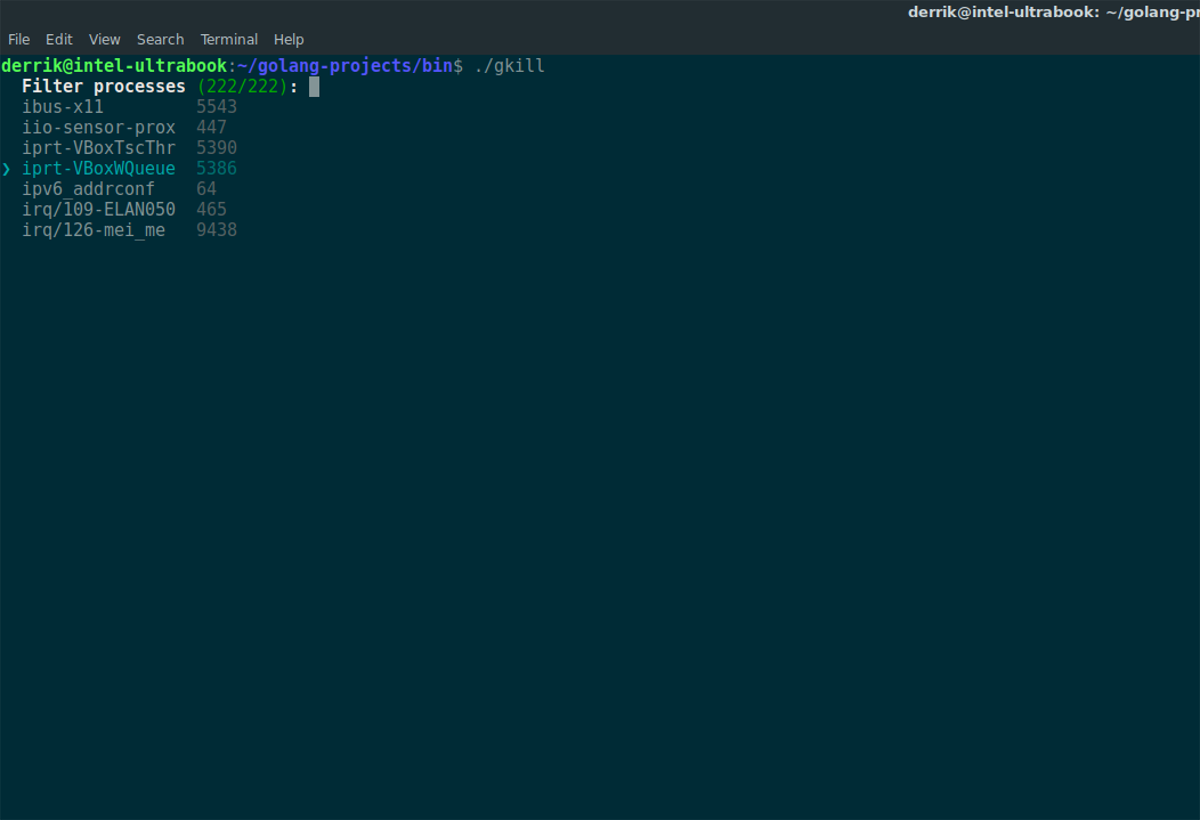
gkill
Aplikáciu Gkill je možné spustiť aj priamo, a to tak, že prejdete do správneho priečinka. Najprv, CD do ~ / Golang-projekty zložky.
cd ~/golang-projects
Potom použite CD príkaz znovu prejsť priamo na popolnice podzložky.
cd bin
Teraz je možné spustiť aplikáciu Gkill pomocou príkazu ./.
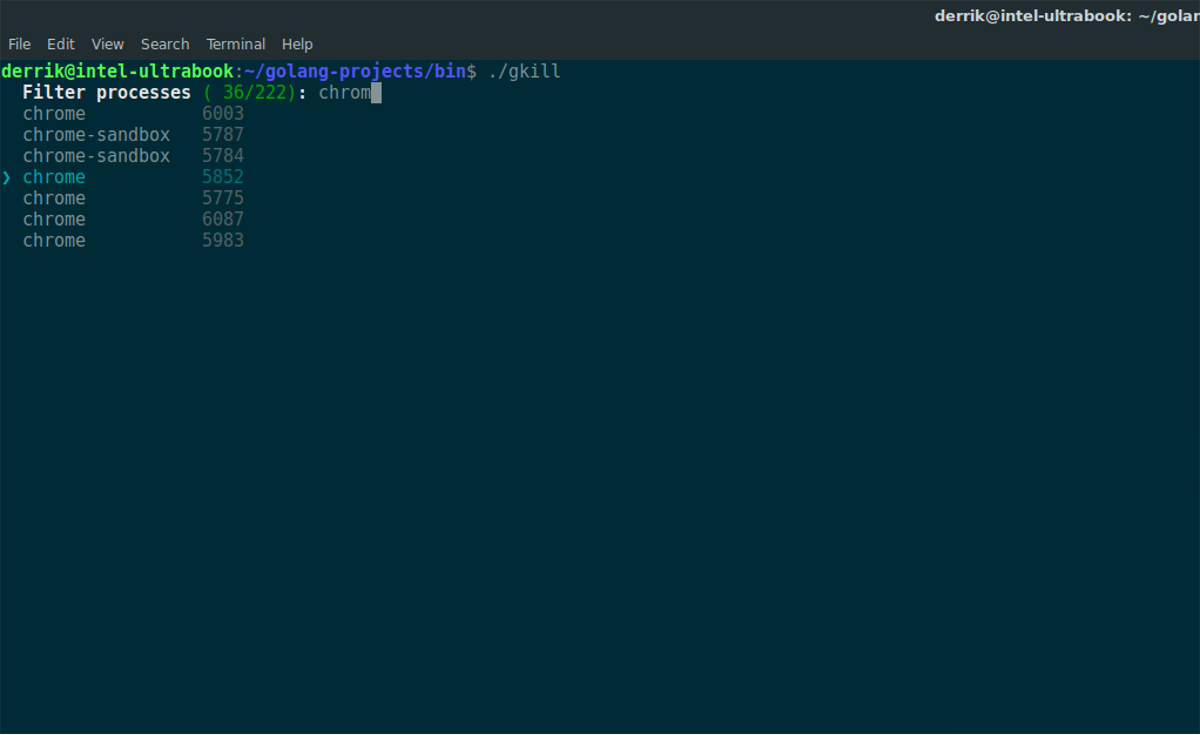
./gkill
Pri spustení aplikácie Gkill so správnympríkaz, objaví sa veľmi minimalistický nástroj na správu úloh. Nezaberá celú obrazovku. Ukáže prehľad všetkých aktívnych programov bežiacich na počítači so systémom Linux. Ak chcete aplikáciu zabiť, najprv pomocou klávesov so šípkami navigujte nahor a nadol. Vyberte aplikáciu pomocou vstupný kľúč.
lisovanie vstúpiť program okamžite zabije a zastaví vo svojich stopách.
Ďalším spôsobom, ako rýchlo nájsť zastavenie problémuprogram je pomocou filtračného systému Gkill. Ak ju chcete použiť, začnite písať názov aplikácie, ktorú chcete vidieť. Gkill okamžite filtruje a ukáže vám správne výsledky. Odtiaľ ju vyberte pomocou klávesov so šípkami. Ako obvykle, zabite proces stlačením tlačidla vstúpiť kľúč na klávesnici.
Ak chcete aplikáciu Gkill zatvoriť bez ohľadu na to, ako ste ju spustili, použite Ctrl + Z skratka v termináli. Odtiaľ spustite pracovných miest príkaz na vypísanie procesov, ktoré ukončila relácia terminálu.
Poznamenajte si číslo vedľa zastavenej úlohy Gkill. Potom sa vráťte na terminál a použite pracovných miest prestať príkaz na ukončenie opusteného procesu.
Poznámka: nezabudnite vymeniť X v príkaze s číslom vedľa úlohy (1 atď.).
jobs stop X
Odinštalovanie Gkill
Najrýchlejší spôsob, ako odstrániť Gkill zo systému, je odstrániť golang-projekty a vytvorte nový. Odstránenie je oveľa rýchlejšie ako triedenie cez internet popolnice a pkg priečinky na odstránenie správnych súborov. Začnite tým, že vyberiete golang-projekty zložky.
Poznámka: Pred odstránením priečinka projektov nezabudnite presunúť všetky dôležité súbory súvisiace so službou Google Go do iného priečinka, aby ste ich mohli bezpečne uchovať.
rm -rf ~/golang-projects
mkdir -p ~/golang-projects/{bin,src,pkg}</ P>













Komentáre